Туториал — Citizens ver. 2.0.7 (полностью) | Bukkit по-русски
Самый мой любымий тип — Denizen. (Далее будут выдержки из ранее написанного туториала, прощу автора не обижаться.)
Это NPC, которые используют сценарии и события для взаимодействия с игроком или миром. Например хранители порталов, Маги, Банкиры, тренера, говорящие горожане, кузнец. Их можно использовать в любых целях: давать подсказки игрокам, квесты или администрирование. Denizen используют собственный скриптовый язык, базирующийся на YAML.
Тут где то указывалось, что Denizen это продолжение Citizens2, которое добавляет невероятное количество автоматизации НПС и игроков, не соглашусь. Это самостоятельный плагин, который вполне самостоятельно работает в других оболочках, создающих НПС.
Ну рассмотрим данный плагин подробнее. Я не буду описывать его строение и т.д.. Я просто укажу, что с помощью данного плагина можно сценарий действий, который запускается при определенных условиях по определенному сценарию, для достижения определенных целей.
Как полностю настроить Нпс в моде custom npc?
Файловая структура
Да, действительно, важно понять структуру файлов Denizen прежде чем начинать писать скрипты. Ниже указано графическое построение файлов.
denizen.jar
помещается в папку плагинов, создает для себя отдельный файл конфигурации и папку. Однако, придется вручную создавать некоторые файлы и папки. Разработчик плагина предлагает другой выход, скачать СТАРТОВЫЙ НАБОР и закинуть в папку плагина.
config.yml
Содержит некоторые параметры для изменения поведения Denizen. Вы можете использовать все значения по умолчанию, плохо от этого не станет)
Изменения в этот файл можно вносить и при работающем сервере, только потом может потребоваться перезагрузка плагина командой /denizen reload .
assignments.yml
В этом файле описываются все варианты действия для вашего NPC. Каким образом его редактировать будет объяснено дальше.
Изменения в этот файл можно вносить и при работающем сервере, только потом может потребоваться перезагрузка плагина командой /denizen reload .
saves.yml
Ни в коем случае не редактируйте вручную этот файл при включенном сервере. (НЕПРАВДА ) Он будет заполняться автоматически. Тут содержится информация о профессии НПС, флагах игроков, расположении НПС, активные сценарии, действия и другое.
read-only-scripts.yml
Еще один файл, который нельзя редактировать вручную. Сюда пишутся все скрипты которые плагин смог прочитать. (СНОВА ЛОЖЬ )
/scripts/ папка
Это папка из которой плагин будет читать скрипты при загрузке и заносить их в файл read-only-scripts.yml . Такая организация скриптов очень удобна, так как количество скриптов может быть очень велико и ориентироваться по ним будет сложно. Файлы в этой директории можно называть как угодно, но формат должен быть всегда .yml
Создание НПС Denizen
Citizens использует команды, чтобы управлять Denizen НПС и скриптами. Некоторые команды требуют дополнительных знаний из других частей Denizen, но я приведу первоначальные.
Custom NPC (REBORN) Гайд (Диалоги, Фракции, Квесты)
ВАЖНО: Все команды Denizen только для ОПов и не надо пытаться задействовать их обычными игроками и т.д..
Создать NPC Denizen легко! Просто используются основные команды Citizens2 такие, как:
/npc create
/trait denizen (обязательно нпс должен быть выбран)
/npc create ИМЯ — trait denizen
Вот и все! Можно, конечно, использовать любую из основных команд Сitizens2, то есть, изменить моб-тип и другие признаки (жаль половые сменить нельзя ) .
Лучший способ получить информацию о ваших NPC Denizen является использование Info-Click. Если вы OP, просто нажмите присесть, щелкните правой кнопкой мыши NPC, чтобы получить список NPC статистика, скрипт задания, блок закладок, тексты и триггер статусы. Эта информация также может быть достигнута путем выбора НПС и с помощью команды /denizen info.
Продолжение в следующем сообщении.
Как изменить внешний вид NPC в Майнкрафт
В этом руководстве Minecraft объясняется, как изменить внешний вид NPC ( Non Player Character ) с помощью снимков экрана и пошаговых инструкций.
В Minecraft Education Edition NPC будет одет в оранжевую рубашку с короткими рукавами. Давайте посмотрим, как изменить внешний вид NPC, выбрав другой скин.
Шаги по изменению внешнего вида NPC
1. Откройте меню персонажей, не являющихся игроками.
В этом уроке мы создали NPC с именем « Mr.Smith «. Теперь мы хотим изменить внешний вид NPC со скина по умолчанию.
Чтобы изменить скин NPC, вам сначала нужно открыть меню Non Player Character . Чтобы открыть это меню, вам нужно будет щелкнуть правой кнопкой мыши по NPC ( и иметь разрешения World Builder ).
СОВЕТ: Чтобы изменить внешний вид NPC, у вас должны быть разрешения World Builder .
Как предоставить себе разрешения Word Builder
Вы можете использовать команду / wb, чтобы быстро переключать статус вашего построителя мира между false и true :
Или вы можете использовать команду / capacity, чтобы установить статус вашего строителя мира на true :
Так выглядит меню неигрового персонажа :
Как видите, по умолчанию выбран первый скин в настройке «Внешний вид».Это персонаж, одетый в оранжевую рубашку с короткими рукавами.
2. Сменить скин
Чтобы изменить внешний вид NPC, щелкните левой кнопкой мыши новый скин, который вы хотите выбрать. Вы можете использовать кнопки со стрелками вправо и влево для перемещения между каждой группой скинов. Кроме того, если вы наведете курсор на скин, он начнет вращаться, чтобы вы могли видеть переднюю и заднюю части.
В этом примере мы выбрали NPC в серой мантии и очках. После того, как вы выбрали предпочитаемый скин, вы можете закрыть меню «Неигровой персонаж» .
3. Будет изменен внешний вид NPC
Теперь, когда вы вернетесь в игру, NPC будет носить новый скин, и его внешний вид изменится.
Поздравляю, вы только что научились менять скин NPC в Майнкрафт.
Другие вещи, которые можно сделать с NPC
Вот еще несколько действий, которые вы можете делать с NPC в Minecraft:
NPC в Майнкрафт
Этот учебник Minecraft объясняет все о NPC ( Non Player Characters ) со скриншотами и пошаговыми инструкциями. Давайте узнаем о NPC в Minecraft.
Поддерживаемые платформы
NPC доступен в следующих версиях Minecraft:
* Версия, в которой он был добавлен или удален, если применимо.
ПРИМЕЧАНИЕ. Pocket Edition (PE), Xbox One, PS4, Nintendo Switch и Windows 10 Edition теперь называются Bedrock Edition.Мы продолжим показывать их индивидуально для истории версий.
Фон
Ниже приведено изображение того, как выглядит NPC в Minecraft:
| Пассивный моб |
| NPC непобедим, его нельзя убить или получить урон |
| Не появляется естественным образом в игре (необходимо создать с помощью яйца призыва NPC) |
| Нет |
| Никогда не нападет на вас |
| Нет |
| Может взаимодействовать с игроками и запускать игровые команды |
NPC — это особый тип мобов, который доступен только в Minecraft Education Edition.NPC расшифровывается как Non Player Character , и этот тип мобов используется для взаимодействия с игроками, предоставления инструкций и выполнения игровых команд.
NPC — непобедимый моб, которого нельзя убить, нанести урон или подействовать на него с помощью зелий. Он не появляется в игре естественным образом. Единственный способ вызвать NPC — использовать яйцо призыва NPC.
Настройка NPC
Чтобы настроить NPC, вам нужно щелкнуть правой кнопкой мыши на NPC и иметь разрешения World Builder. Это откроет меню Non Player Character , где вы можете изменить имя, диалог и внешний вид NPC.Вы также можете запрограммировать игровые команды в разделе «Дополнительные настройки».
Если у вас нет разрешений World Builder и вы щелкнете правой кнопкой мыши по NPC, вместо этого появится диалоговое сообщение NPC.
СОВЕТ: Для настройки NPC у вас должны быть разрешения World Builder .
Как предоставить себе разрешения Word Builder
Вы можете использовать команду / wb, чтобы быстро переключать статус вашего построителя мира между false и true :
Или вы можете использовать команду / capacity, чтобы установить статус вашего строителя мира на true :
Яйцо призыва для NPC
Вы можете вызвать NPC, используя следующее яйцо призыва:
Чем заняться с NPC
Вот некоторые действия, которые вы можете делать с NPC в Minecraft:
Другие мобы
Вот некоторые из других мобов в Майнкрафт:
Добавление неигровых персонажей (NPC) — Minecraft: Education Edition Поддержка
Сельские жители и «неигровые персонажи» не являются игровыми персонажами. Это гуманоидные персонажи в ваших мирах, которые могут быть использованы для обеспечения «жизни» и атмосферы вашего города и деревни, с ними могут взаимодействовать посетители вашего мира, а также предоставить дополнительную информацию об уроке, подсказки или инструкции для ваших учеников. , Эта статья будет охватывать:
- NPC
- Житель
- Дополнительные ресурсы
Чтобы создать этих неигровых персонажей в вашем мире, вы можете использовать яйца призыва, чтобы разместить их.Найдите подходящее яйцо (отмеченное восклицательным знаком) и внесите его в свой инвентарь или выберите его в творческом режиме на вкладке «Инструменты».
НПЦ
- Education Edition Exclusive: Да
- Требуется разрешение Строителя мира: Да (размещение, редактирование)
NPC более интерактивны, чем жители деревни, и мы представили ряд новых функций, указанных ниже.
- NPC остаются там, где вы их поставили. Можно назвать
- NPC.
- Может отображать текст диалога при взаимодействии с.
- Кнопкам можно назначать URL-адреса и команды.
- Из игры можно запускать как один URL, так и несколько.
- Вы можете выполнять несколько команд в порядке их добавления.
- В этом пространстве можно разместить до шести (6) кнопок в любой комбинации URL-адресов и / или команд.
- Вы можете запускать или выполнять URL-адреса и команды автоматически, когда игрок заканчивает взаимодействие с NPC.Все автоматические команды (и URL-адреса) выполняются в том порядке, в котором они добавляются к NPC.
Если вы строитель мира, щелкните правой кнопкой мыши NPC, чтобы открыть экран настройки. На этом экране вы можете изменить имя, отображаемый текст, обложку и получить доступ к дополнительным настройкам. Строители мира могут повторно получать доступ к этому меню, чтобы редактировать его.
Имя NPC будет видно издалека, даже сквозь стены. Когда Оператор или не Строитель Мира щелкает правой кнопкой мыши по NPC, они увидят отображаемый текст.
Отсюда вы можете:
- Назовите своего NPC.
- Введите сообщение, которым NPC должен поделиться в диалоговом окне.
- Выберите скин NPC.
- Нажмите кнопку «Дополнительные настройки».
На этом этапе открывается окно Advanced NPC Settings, и появляется краткое описание функции каждой кнопки. Вы можете закрыть окно настроек, щелкнув «X» в правом верхнем углу окна.
Добавить URL:
- Нажмите кнопку добавления URL.
- Добавьте свой любимый веб-сайт (например, http://education.minecraft.net)
- Введите его в поле URL.
Добавить команду:
Смотрите также


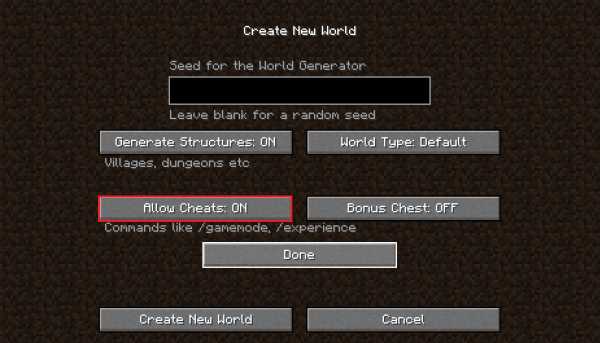
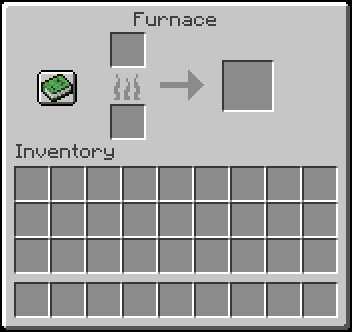

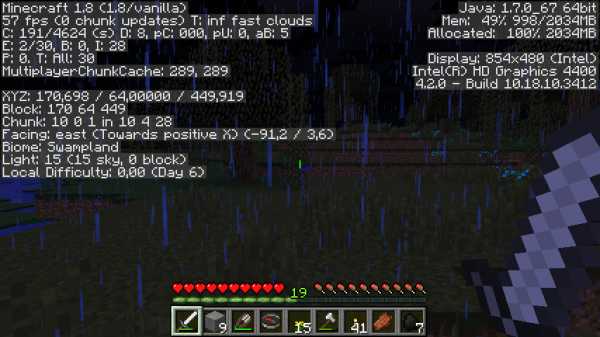



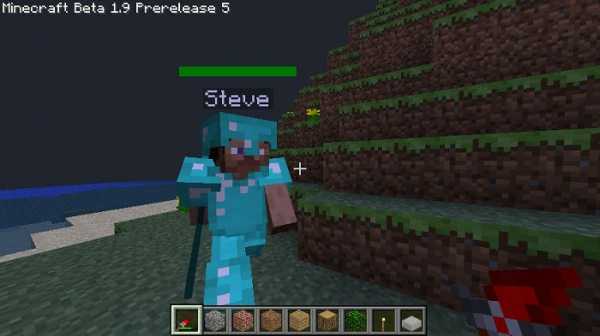

[an error occurred while processing the directive]
Рубрики
- Tекстуры для minecraft 1.5.2 (1)
- Видео майнкрафт (3)
- Карты майнкрафт (4)
- Карты майнкрафт 1.5.2 (3)
- Карты майнкрафт 1.8 (1)
- Майнкрафт текстуры (2)
- Моды для Майнкрафт (6)
- Моды для Майнкрафт 1.5.2 (4)
- Моды для Майнкрафт 1.6.4 (2)
- Моды для Майнкрафт 1.7.10 (3)
- Моды для Майнкрафт 1.7.2 (3)
- Моды для Майнкрафт 1.8 (2)
- Моды на майнкрафт 1.10.2 (2)
- Моды на Майнкрафт 1.11 (2)
- Сиды для майнкрафт 1.11 (6)
- Сиды майнкрафт (7)
- Сиды на майнкрафт 1.7.10 (1)
- Скины майнкрафт (5)
- Статьи (17)
- Текстуры minecraft 64×64 (2)
- Текстуры для minecraft 1.11 (1)
Источник: minecraft247.ru
Плагин Citizens | Плагин на создание NPC в Minecraft

Плагин Citizens — Это плагин для сервера майнкрафт, который позволяет вам создавать NPC-Жителей на своём сервере minecraft. Например с его помощью можно создать NPC-Магазин или NPC который будет разговаривать с игроком когда он подходит к нему, такие плагины чаще всего используется на многих популярных серверах minecraft, ну или можно просто создать сервер с квестами для игроков, в которых без этого плагина не обойтись.
Команды и права:
Команды:
/citizens reload — Перезагрузить плагин.
/citizens save — Сохранить настройки NPC.
/citizens help — Страница помощи по плагину.
/npc help — Страница помощи по NPC.
/trait help — Показать меню справки по торговле.
/template help — Страница помощи по шаблонам.
/waypoints help — Показать меню справки по путевым точкам.
/npc create (Имя) — Создать NPC.
/npc look — Оживить жителя (Будет поворачиваться на Вас).
/npc skin (Скин) — Установить скин на NPC.
/npc rename (Имя) — Переименовать NPC.
/npc equip — Дать NPC предмет в руки.
/npc tpto (ID_жителя) (Твой_ник) — Телепортировать NPC к себе.
/npc tpto (Твой_ник) (ID_жителя) — Телепортироваться к NPC.
/npc remove (ID) — Удалить NPC.
/npc list — Показать список всех NPC на сервере.
/npc type (Моб) — Превратить NPC в моба.
Права:
— Права и остальные команды: тут
Зависимости плагина:
— Данный плагин нуждается вспомогательном плагин Vault
Как установить плагин?
1. Скачайте плагин.
2. Возьмите скачанный файл и перенесите в папку plugins вашего сервера.
3. Перезапустите сервер.
Источник: minesborka.com
Как делать мирных и агрессивных NPC в Custom NPC? Небольшой гайд.
Всем привет! Человек попросил в комментариях сделать вот такой небольшой гайд, поэтому я решил его сделать. Тут мы поговорим на две темы, мирные и агрессивные NPC. Т.е какие бывают мирные, а какие агрессивные. Никакие их передвижения, сцены и т.д я не буду писать, ибо сам не знаю.
Как сделать мирного NPC? Во первых, нажмите специальной мотыгой по любому блоку, тем самым вы создадите мирный шаблон, который умеет лишь приветствовать вас. Но как дать ему какую нибудь роль, что бы он продавал, давал квесты или что то такое? Грубо говоря — пацифист.
В общем, переходим в раздел ПРОДВИНУТЫЕ , тут будет ключевая настройка, каким будет NPC. Дабы выбрать ему роль, жмите на стрелочки и выбирайте. Всего есть такие роли, которые чаще всего используют для мирных жителей, которые выполняют какие то действия. То есть изначально ваш NPC просто мирная статуэтка с признаками жизни, но пока вы не дадите ему роль, он так и будет стоять как бездушная кукла. Хотя, даже если вы дадите ему роль, души у него не будет, он же просто код.
0. Нет роли
1. Продавец
2. Последователь
4. Транспортёр
5. Почтальон
6. Товарищ(WIP)
Думаю, с мирными вы и так бы разобрались, так что не будем много говорить об этом. Просто выбираете роль/работу и далее нажимаете НАСТРОИТЬ , если для этой роли имеется настройка. Там всё понятно и просто написано, так что там и без гайда разобраться можно. Но вот с агрессивными NPC люди начинают ломать голову, ибо роли и работы такой нет.
В общем, в том же разделе ПРОДВИНУТЫЕ (НЕ ПУТАТЬ С ГЛОБАЛЬНЫЕ, АБСОЛЮТНО ДРУГОЕ!) мы нажимаем на ФРАКЦИИ , там выбираем нужного нам NPC. Тут даже можно настроить карму, но кому это надо? 😀
В общем, Aggressive — агрессивный ко всем игрокам, кроме своей фракции. Как раз таки то, что нам и нужно. Friendly по умолчанию стоит, а Neutral — нейтральный, пока не ударите, не атакует. То есть два в одном, пацифист и не пацифист.
Всё, мы сделали его агрессивным, ник стал красным. Он будет вас бить, бегать за вами и. Всё. Но для него есть еще несколько настроек! Во первых, его можно сделать стрелком, изменить ему урон и скорость атаки, а так же эффекты при атаке/стрельбе. Давайте по порядку.
Разберёмся с ближником, что ему можно изменить?
- Урон
- Дальность атаки
- Скорость атаки
- Отдача
- Здоровье
- Агро-радиус
Отвечу сразу на вопрос. Нет, броня и оружие не меняет ни защиту, ни атаку. Это просто изменение его вида, на самом деле какой урон вы укажите в настройке — такой будет. Даже если вы дадите им меч на 500 урона, то урон всё равно будет такой, который в настройке, допустим, 5 урона.
Как настроить всё выше перечисленное? Переходим в раздел ХАРАКТЕРИСТИКИ
Тут мы можем настроить здоровье и агро-радиус. Базовое, что вы и так можете без меня понять и настроить. Нас интересует кнопка РУКОПАШНАЯ , жмём настроить. Тут мы и видим всё самое важное.
Сила — это урон этого NPC по вам.
Дистанция — это возможный радиус атаки, то есть поставив 32, он будет атаковать в радиусе 32 блоков вокруг себя.
Скорость — это скорость атаки. Чем меньше число, тем быстрее. Чем больше число, тем медленнее.
Отдача — это сила отдачи от себя при ударе.
Эффекты — это место, где мы выбираем нужный эффект, его силу и длительность. При каких условиях накладывается эффект? При любом ударе по вам.
В целом, это все уникальные настройки для рукопашного боя, которые я заметил. Я этим модом максимум продавца и агрессивного NPC создавал, так что мои знания на уровне: Зашёл, посмотрел, создал, вышел 😀
Теперь перейдём к стрелку. Тут уже у большего количества людей проблемы, ибо настройка то на далька есть, но как заставить его стрелять?
В общем. Поместите в разделе ИНВЕНТАРЬ в слот со стрелой (Посередине) любой предмет, которым он будет стрелять. Я поместил скрипку. Теперь он стреляет скрипкой по игроку или другой цели, которую вы ему дали.
Что можно настроить дальнику? В целом, почти всё то же самое, но тут еще появляются другие уникальные настройки, по типу звука выстрела и т.д.
Заходим обратно в раздел ХАРАКТЕРИСТИКИ , а следом нажимаем на НАСТРОИТЬ у ДАЛЬНОБОЙНАЯ , тем самым мы откроем одно из меню настройки стрелка.
Точность(%) — указывает разброс выстрелов, тем самым чем больше число, тем больший шанс шо он попадет прямо в вас. А чем меньше, тем меньше шанс попадания, а если вы будете шевелится — то еще меньше.
Кол-во выстрелов — Сколько будет выстрелов произведено до перезарядки. То есть поставив 10, то будет 10 выстрелов, а следом начнётся перезарядка, после чего последует еще 10 выстрелов и так до бесконечности.
Расстояние и дистанцию я так и не понял, так что забьём на это.
Мин. Задержка и Макс. Задержка — Перезарядка . То есть в минималке мы ставим сколько он минимальное количество тиков будет перезаряжаться, а в максимальной задержке ставим максимальное время, через которое он 100% начнёт стрельбу. То есть тут будет как рулетка, поставите 500 в минималке, 5023 в максималке, и через 2000 тиков он может начать стрелять, а может и через 3000 тиков. А, да, 20 тиков = 1 секунда реального времени.
Кол-во снарядов — указывает сколько обойм он выпустит, то есть если поставить 5 сюда, а в кол-во выстрелов 100, то будет произведено 500 выстрелов с небольшой задержкой между ними, которая не зависит от выше стоящей в статье настройке перезарядки.
Скорость огня — Я не знаю, ничего не меняется у меня(
Файлы и так понятны, просто выбирайте свой звук под каждое название, если вам это важно.
Цель при стрельбе — он выбирает цель, а не мечется к каждой цели, сбивая свою перезарядку.
Стреляет в направлении — выбираете, когда он стреляет. Либо когда в скрытном режиме, либо постоянно, либо когда у игрока и его есть расстояние.
Но. Где урон выстрела? А он находится в соседней настройке. Нажимаем на НАСТРОЙКА напротив ТИП СНАРЯДА.
Источник: dzen.ru